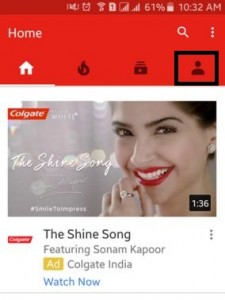Como alterar a qualidade do vídeo do YouTube no Android
Veja como alterar a qualidade do vídeo no YouTubeem telefones ou tablets Android. Você pode alterar facilmente a qualidade de vídeo padrão no YouTube ao reproduzir vídeos em seus dispositivos Android ou iPhone. Escolha a qualidade do vídeo do YouTube em Automático (480p) / 144p / 240p / 360p / 480p / 720p / 1080p. Além disso, altere a qualidade de download do vídeo do Youtube de Baixo (144p) / Médio (360p) / HD (720p). Às vezes, os usuários enfrentam o problema de baixa qualidadevídeo com armazenamento em buffer ou carregamento lento devido a uma conexão de Internet ruim. Usando um vídeo de baixa qualidade, você pode resolver erros de reprodução ou problemas de carregamento. Você pode habilitar a resolução de vídeo 1080p (HD) no YouTube no Chrome ou outros navegadores em desktops ou laptops.
Você pode usar assistir vídeos do YouTube offline recursos para assistir vídeos off-line em seu telefone ou tablet Android sem uma conexão com a internet. Além disso “YouTube red” recursos para assistir a vídeos sem anúncios no YouTube, YouTube Music e jogos no YouTube. É muito fácil ajustar a qualidade do vídeo do aplicativo do YouTube em seu Android.
- Como adicionar um vídeo do YouTube a uma postagem do WordPress
- Corrija a qualidade do vídeo do YouTube que não muda
- Como limpar o histórico de pesquisa do YouTube em telefone ou tablet Android
Como alterar a qualidade do vídeo do YouTube em um telefone ou tablet Android
Vamos ver as etapas para alterar a qualidade de streaming do YouTube e a qualidade de download nos dispositivos Android mais recentes.
Como mudar a qualidade do vídeo no YouTube Android em 2020
Passo 1: Abra o App YouTube no seu dispositivo Android.
Passo 2: Pesquise a música e Toque para alterar a qualidade padrão.

Etapa 3: Toque em Três pontos verticais no canto superior direito durante a reprodução de um vídeo.

Passo 4: Toque Qualidade.

Etapa 5: Escolha de Auto / 144p / 240p / 360p / 420p / 720p / 1080p.
Como habilitar 1080p no YouTube no PC ou laptop
Passo 1: Abrir Youtube no navegador do seu PC.
Passo 2: Toque qualquer música.

Etapa 3: Toque no Ícone de engrenagem de configuração.

Passo 4: Toque Qualidade.
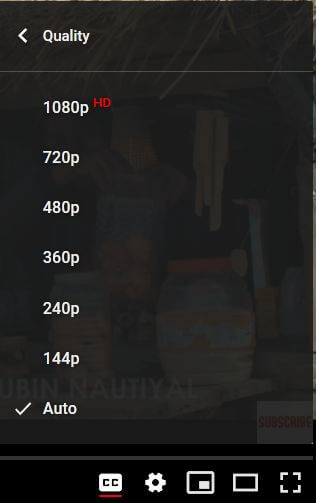
Etapa 5: Escolha de 1080p HD / 720p / 480p / 360p / 240p / 144p / Auto (padrão).
Como alterar a qualidade de download do vídeo do YouTube no Android em 2020
Etapa 1: Login sua conta do YouTube no Android.

Passo 2: Toque no "Perfil" ícone no topo do canto direito.
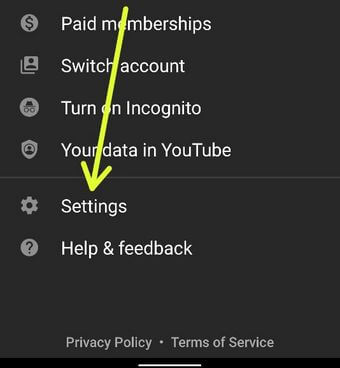
Etapa 3: Toque em "Definições".

Passo 4: Toque em "Transferências" nas opções de configuração.

Etapa 5: Toque em “Qualidade de download”
Você pode ver a tela acima em seu telefone ou tablet Android. Por padrão, em seu Android, defina a qualidade de vídeo do YouTube “Pergunte cada vez”.

Etapa 6: Escolha de Pergunte a cada vez / HD (720p) / Médio (360p) / Baixo (144p) para alterar a qualidade de vídeo do YouTube em dispositivos Android.
Agora você pode assistir a vídeos do YouTube em alta qualidade ou selecionar manualmente usando seu aplicativo Android. Altere permanentemente / individualmente ou defina a resolução de vídeo usando o processo de guia completo acima.
Como ativar o download por WiFi apenas no aplicativo do YouTube para Android
Se você deseja baixar vídeos do YouTube usando apenas Wi-Fi, você precisa habilitar esta configuração usando as etapas abaixo.
Abra o aplicativo do YouTube> Faça login com sua conta do YouTube> toque no ícone Perfil no canto superior direito> Configurações> Downloads> Ativar “Baixar somente por Wi-Fi”
Acima você pode ver as etapas simples para mudarTelefones ou tablets Android com qualidade de vídeo do YouTube. Quero definir a qualidade do vídeo do YouTube em 1080p / 4K. Se você tiver algum truque, por favor, compartilhe conosco na caixa de comentários abaixo.